Instrukcje dla nauczyciela do symulacji PhET - Prawo Beera
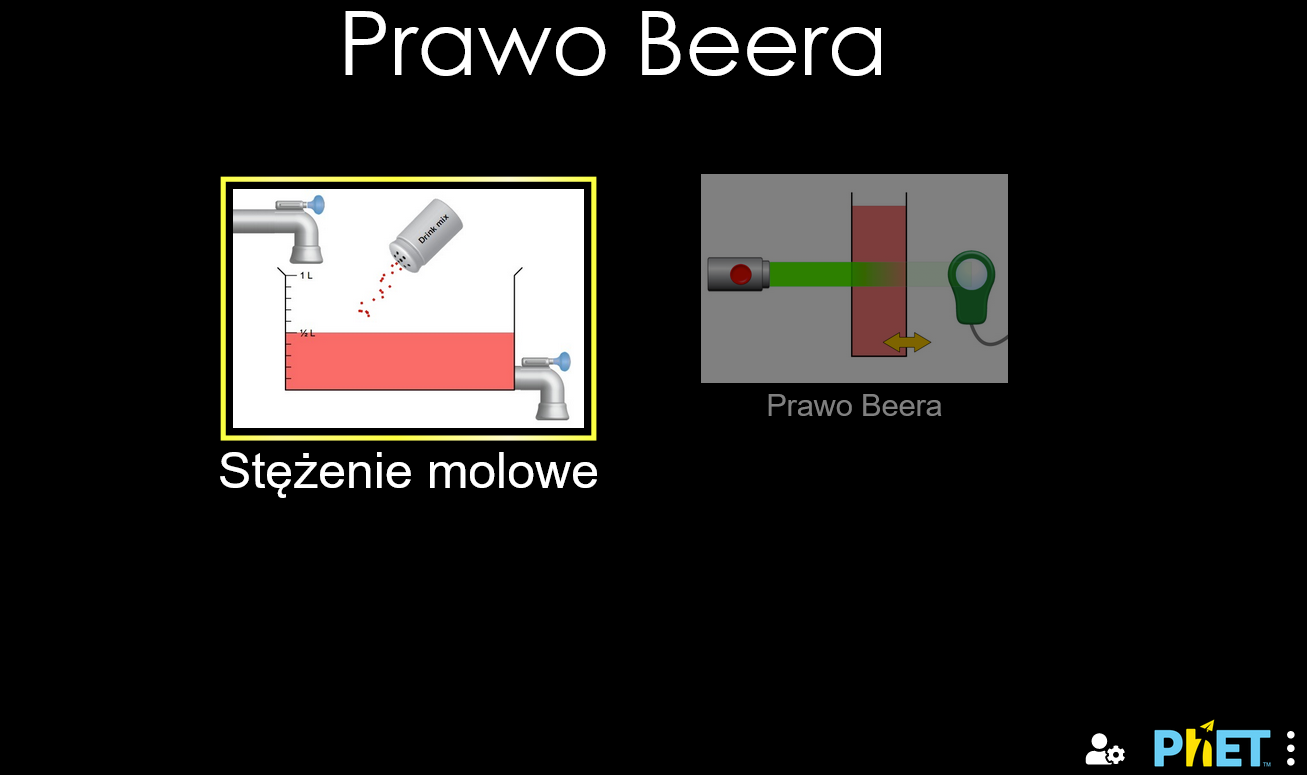
Im grubsze szkło, im większe stężenie, tym mniej światła, które przechodzi. Stwórz kolorowe roztwory o różnym stężeniu i zbadaj, za pomocą wirtualnego spektrofotometru, ile światła pochłaniają, a ile przepuszczają!
PhET Interactive Simulations, University of Colorado Boulder, https://phet.colorado.edu Na licencji CC BY 4.0
W opracowaniu niniejszego poradnika wykorzystano materiały PhET: Strona źródłowa symulacji, Teacher Tips (Hanson i Rouinfar, styczeń 2023)
W szablonie strony wykorzystano kod html/css: phydemo.app.
Szkoła średnia
Na tym ekranie uczniowie badają, jak zmienia się stężenie roztworu poprzez zmianę ilości substancji rozpuszczonej, rozpuszczalnika lub całkowitej ilości roztworu.
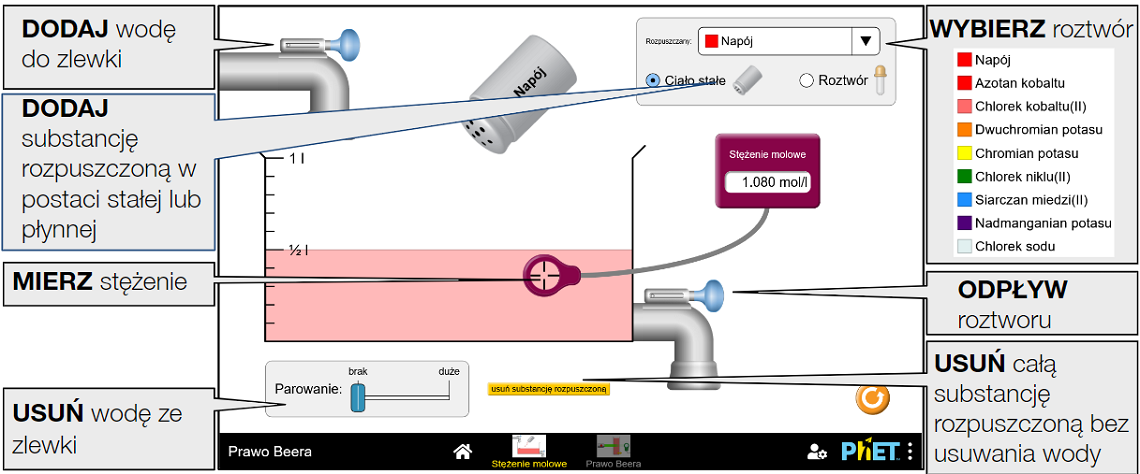
Uczniowie badają, jak natężenie światła pochłanianego lub przepuszczanego przez kolorowy roztwór zmienia się w zależności od rodzaju roztworu, stężenia roztworu, szerokości pojemnika (długości toru) lub źródła światła.
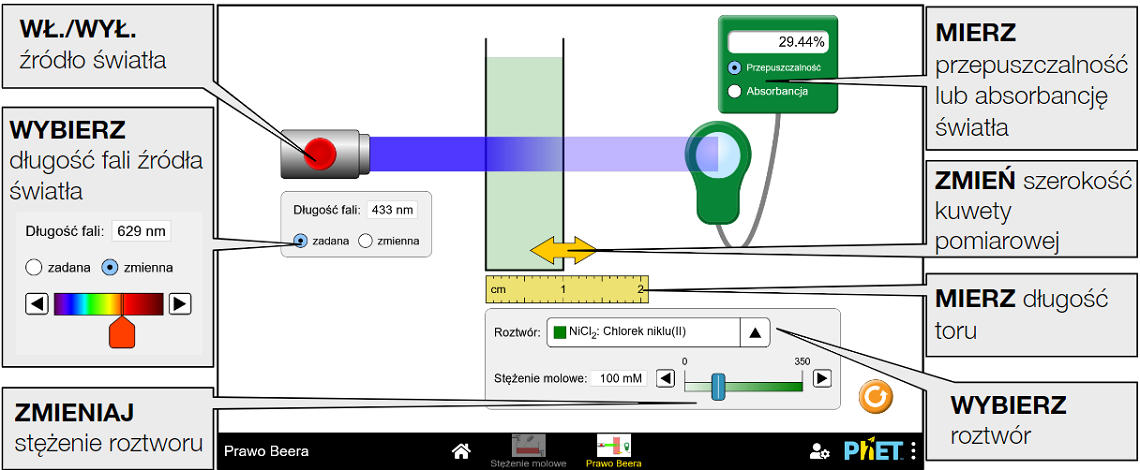
Poniższe parametry query umożliwiają dostosowanie symulacji i można je dodać, dołączając znak '?' do adresu URL symulacji i oddzielając każdy parametr query znakiem '&'. Ogólny wzorzec adresu URL to: …html?queryParameter1&queryParameter2&queryParameter3
Na przykład, jeśli w aplikacji Prawo Beera chcesz pokazać ilość substancji rozpuszczonej (showSoluteAmount), z domyślnie otwartym drugim ekranem (initialScreen=2), użyj: https://www.edukator.pl/tik_edukator/beers-law-lab_all.html_?showSoluteAmount&initialScreen=2
Aby uruchomić to w języku polskim (locale=pl), adres URL będzie wyglądał następująco: https://www.edukator.pl/tik_edukator/beers-law-lab_all.html?locale=pl&showSoluteAmount&initialScreen=2

Wskazuje, że dostęp do tego dostosowania można uzyskać też z menu Preferencje w symulacji.
| Parametr query i opis | Przykłady |
 showSoluteAmount - wyświetla pod zlewką ilość substancji rozpuszczonej (w gramach). showSoluteAmount - wyświetla pod zlewką ilość substancji rozpuszczonej (w gramach). | showSoluteAmount |
 showSolutionVolume - wyświetla wewnątrz zlewki objętość roztworu. Jednostki będą zgodne z jednostkami zlewki. showSolutionVolume - wyświetla wewnątrz zlewki objętość roztworu. Jednostki będą zgodne z jednostkami zlewki. | showSolutionVolume |
 beakerUnits - określa jednostki używane do oznaczania znaczników zlewki, mililitry: milliliters lub litry: liters (domyślnie). beakerUnits - określa jednostki używane do oznaczania znaczników zlewki, mililitry: milliliters lub litry: liters (domyślnie). | beakerUnits=milliliters |
 concentrationMeterUnits - określa jednostki używane do pomiaru stężenia, procent: percent lub mole/litr: molesPerLiter (domyślnie). concentrationMeterUnits - określa jednostki używane do pomiaru stężenia, procent: percent lub mole/litr: molesPerLiter (domyślnie). | concentrationMeterUnits=percent |
| screens - określa, które ekrany są włączone do symulacji i jaka jest ich kolejność. Każdy ekran powinien być oddzielony przecinkiem. Więcej informacji można znaleźć w Centrum pomocy. | screens=1 screens=2,1 |
| initialScreen - otwiera kartę SIM bezpośrednio na określonym ekranie, z pominięciem ekranu głównego. | initialScreen=1 initialScreen=2 |
 locale - określa język symulacji przy użyciu kodów ISO 639-1. Dostępne wersje językowe można znaleźć na stronie symulacji w zakładce Tłumaczenia. Uwaga: działa to tylko wtedy, gdy adres URL symulacji kończy się na “_all.html”. locale - określa język symulacji przy użyciu kodów ISO 639-1. Dostępne wersje językowe można znaleźć na stronie symulacji w zakładce Tłumaczenia. Uwaga: działa to tylko wtedy, gdy adres URL symulacji kończy się na “_all.html”. | locale=pl (polski) locale=fr (francuski) |
| allowLinks - jeśli false, wyłącza linki, które prowadzą uczniów do zewnętrznego adresu URL. Domyślnie jest true. | allowLinks=false |
| supportsPanAndZoom - gdy true, umożliwia przesuwanie i powiększanie symulacji za pomocą pinch-to-zoom lub elementów sterujących zoomem przeglądarki. Domyślnie jest true. | supportsPanAndZoom=false |
Po kliknięciu ikony menu Preferencje  otworzy się okno, w którym w sekcji Symulacja możemy zaznaczyć żądane opcje:
otworzy się okno, w którym w sekcji Symulacja możemy zaznaczyć żądane opcje:
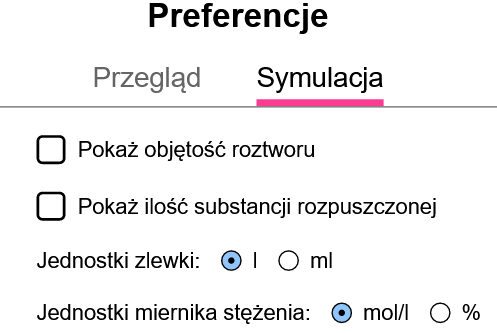
Gdy adres URL symulacji kończy się na "_all.html", dodatkowo pojawia się sekcja Lokalizacja, w której możemy dokonać wyboru języka:
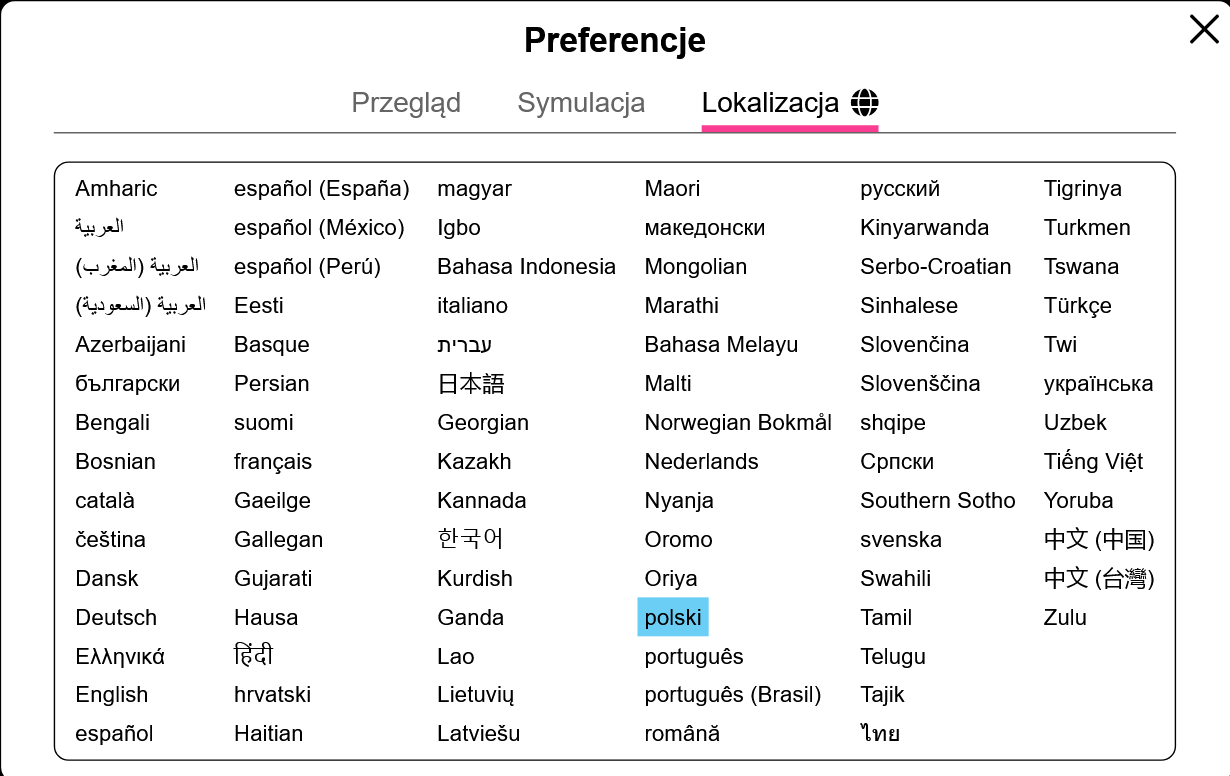

Po kliknięciu logo PhET (na dole po prawej) pojawia się okno zawierające informacje dotyczące symulacji. Możemy tu zmienić sposób jej wyświetlania.
Klikając Pełny ekran przechodzimy do trybu pełnoekranowego (powrót - klawisz escape).
Dostępne są również wersje symulacji niewymagające połączenia z internetem.
Aplikacja PhET Desktop zawiera wszystkie symulacje HTML5 i Java, w tym ich tłumaczenia, do użytku offline w systemach Windows i macOS (dostępne po zalogowaniu tu). Symulacje HTML5 nie wymagają dodatkowego oprogramowania, natomiast do uruchamiania dowolnych symulacji Java w aplikacji komputerowej jest wymagany Java SE Development Kit 8.
Za symboliczną opłatą możemy pobrać w postaci jednej aplikacji wszystkie materiały PhET, które zostały opublikowane w html5. Telefony, tablety i Chromebooki (z systemem Android): Google Play. iPhone'y i iPady (aplikacja na iOS): App Store
Darmową wersję desktopową tej aplikacji pobierzemy bezpośrednio klikając tu - wersja _pl zawiera polską (domyślną) i angielską wersję językową i tu - wersja _all zawiera angielską (domyślną) i wszystkie inne dostępne wersje językowe lub ze strony PhET (klikając przycisk ze strzałką przy wybranej wersji językowej):
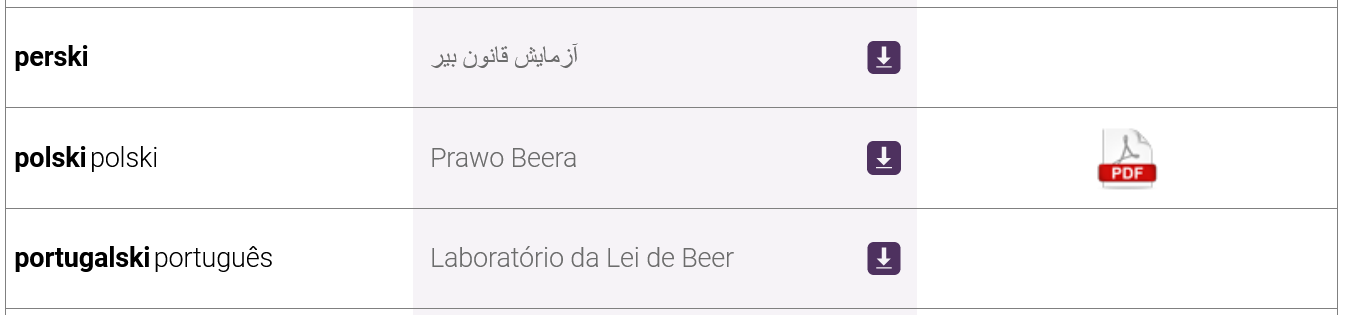
Wskazówki dotyczące wszystkich symulacji zawarte są w informacjach ogólnych.
Więcej porad dotyczących korzystania z symulacji z uczniami można znaleźć na stronach PhET w sekcji Wskazówki dotyczące korzystania z PhET.
Zobacz wszystkie opublikowane na stronach PhET aktywności dla Prawo Beera tutaj (dostęp do materiałów wymaga zalogowania).